怎么样调节电脑屏幕亮度
1、首先,你要在电脑屏幕的空白处(电脑桌面)单击鼠标右键,出现如下图。

2、然后选择“个性化”,出现如图。

3、选择“调节亮度”,如图。

4、点击“调节亮度”,出现如下图,滑动红圈内的滑动杆即可。

1、右键单击桌面右下角的电源标志。
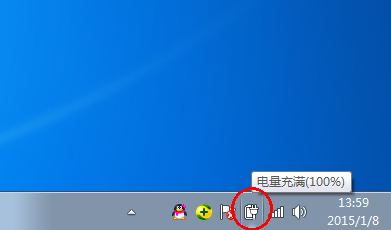
2、出现如图所示选项对话框,点击【调节亮度】或者【电源选项】(这两个打开的是同一个对话框)。
如图:
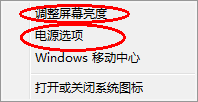
3、出现如图对话框,滑动调试杆即可。
如图
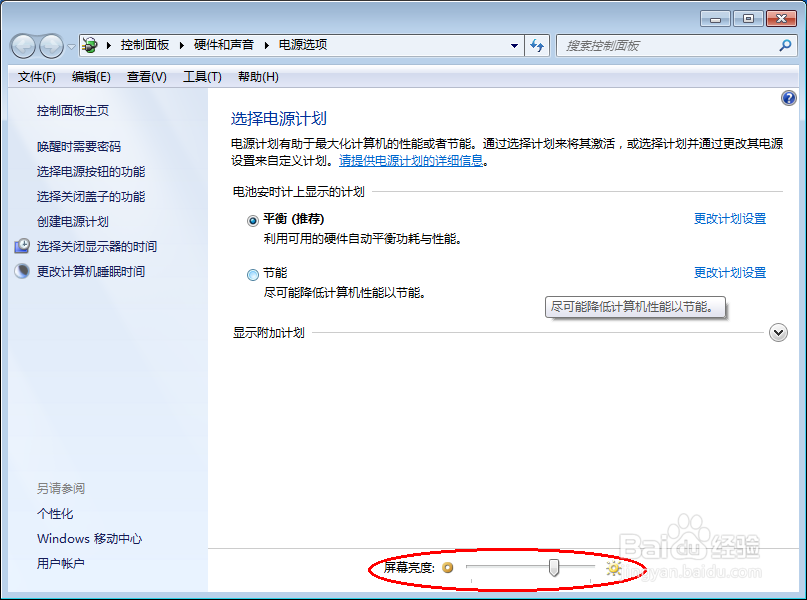
1、如果你想同时调节接通电源和不接通电源两种情况下的屏幕亮度和黑屏,休眠,睡眠时间,你可以在方法2的基础上点击【更改配置】,
如图;
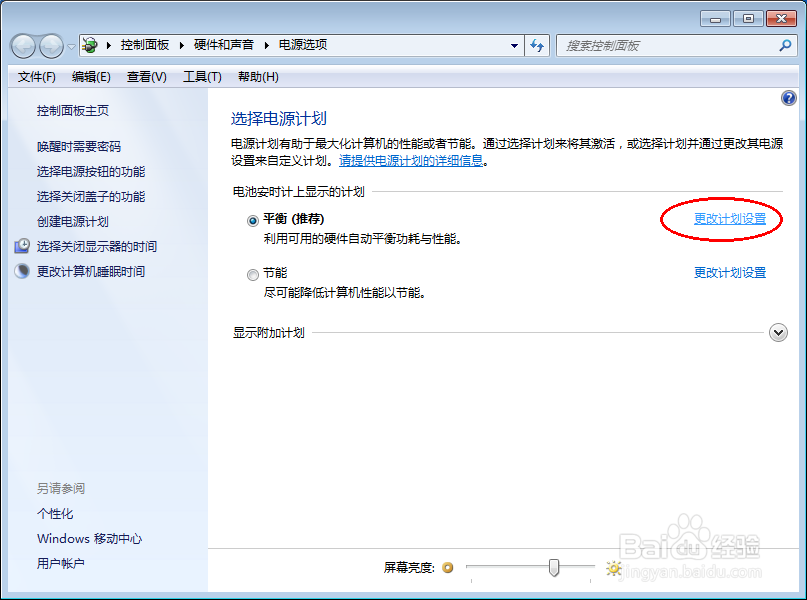
2、然后你就可以看到,在接通电源和不接通电源两种情况下的屏幕亮度调节和黑屏,休眠,睡眠设置了。
如图;
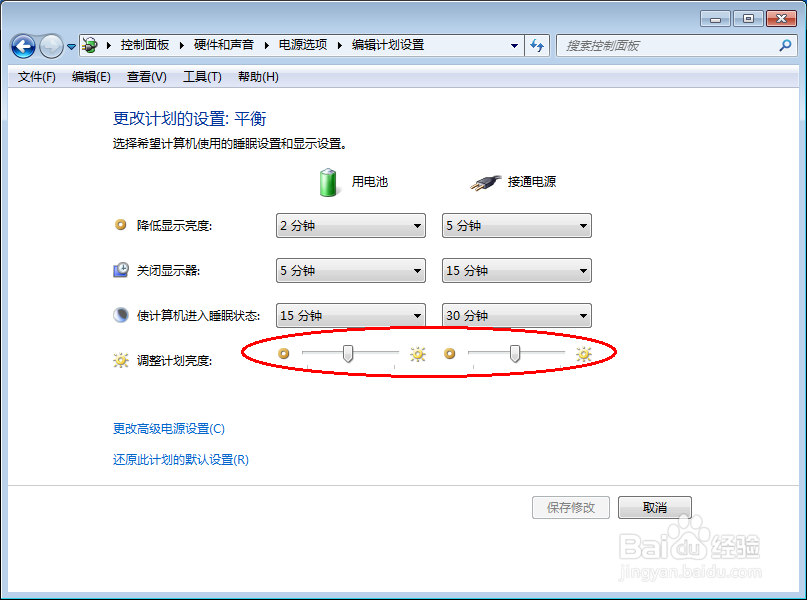
1、如果只是单纯的调节电脑屏幕的亮度,你还可以右键点击桌面右下角的电源标志,并选择“window移动中心”,如图;

2、你可以看到调节屏幕亮度了。
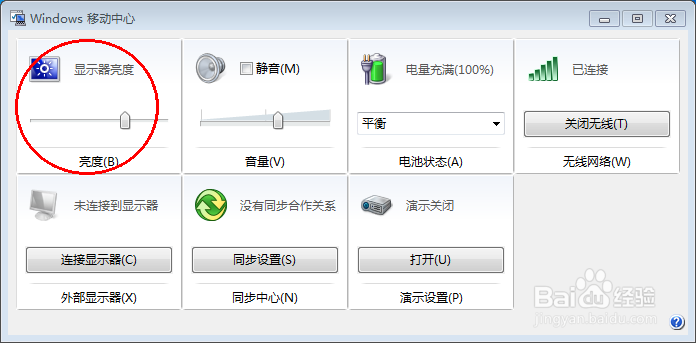
声明:本网站引用、摘录或转载内容仅供网站访问者交流或参考,不代表本站立场,如存在版权或非法内容,请联系站长删除,联系邮箱:site.kefu@qq.com。
阅读量:22
阅读量:70
阅读量:61
阅读量:61
阅读量:38